Клавиши мыши
Клавиши мыши — это функция некоторых графических пользовательских интерфейсов , в которых клавиатура (особенно цифровая клавиатура ) используется в качестве указывающего устройства (обычно заменяющего мышь ). Его корни лежат в самых ранних временах визуальных редакторов , когда навигация по строкам и столбцам управлялась с помощью клавиш со стрелками .Сегодня клавиши мыши обычно относятся к раскладке цифровой клавиатуры, стандартизированной с появлением системы X Window в 1984 году. [1] [2]
Макет [ править ]
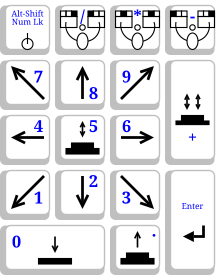
| ключ | действие |
|---|---|
| Num Lock | с Alt+ ⇧ Shift включить/отключить MouseKeys |
| 8 | курсор вверх |
| 2 | курсор вниз |
| 6 | курсор вправо |
| 4 | курсор влево |
| 7 | курсор вверх и влево |
| 9 | курсор вверх и вправо |
| 3 | курсор вниз и вправо |
| 1 | курсор вниз и влево |
| / | выбрать основную кнопку |
| * | кнопка выбора модификатора |
| - | выбрать альтернативную кнопку |
| 5 | нажмите выбранную кнопку |
| + | двойной щелчок по выбранной кнопке |
| 0 | нажать выбранную кнопку |
| . | отпустить выбранную кнопку |
| ↵ Enter | введите ключ |
История [ править ]
Исторически сложилось так, что MouseKeys поддерживала программы с графическим интерфейсом, когда у многих терминалов не было специального указывающего устройства . Поскольку указательные устройства стали повсеместными, использование клавиш мыши сузилось до ситуаций, когда указательное устройство отсутствовало, было непригодно для использования или неудобно. Подобные ситуации могут возникнуть по следующим причинам:
- требования к точности (например, технический чертеж )
- пользователь с ограниченными возможностями или проблемы с эргономикой
- экологические ограничения (например, вибрация в автомобиле или самолете)
- сломанное/отсутствующее/недоступное оборудование
В 1987 году операционная система Macintosh 4.2 Easy Access обеспечила поддержку MouseKeys для всех приложений. Легкий доступ был (де)активирован нажатием кнопки ⇧ Shift ключ 5 раз.
К началу 2020-х годов, когда графические планшеты станут более распространенными, перед включением MouseKeys может потребоваться изменение конфигурации.
MouseKeysAccel [ править ]
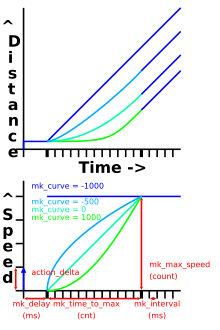
| параметр | значение |
|---|---|
| mk_delay | миллисекунды между начальным нажатием клавиши и первым повторным событием движения |
| mk_interval | миллисекунды между повторяющимися событиями движения |
| mk_max_speed | постоянная скорость (в единицах action_delta), применяемая к каждому событию |
| mk_time_to_max | количество событий (количество) ускоряющихся до постоянной скорости |
| mk_curve | рампа, используемая для достижения максимальной скорости указателя |
многократно Элемент управления MouseKeysAccel системы X Window применяет действие (обычно перемещение курсора), пока клавиша направления {1,2,3,4,6,7,8,9} остается нажатой. [3] При нажатии клавиши action_delta немедленно применяется . Если клавиша остается нажатой дольше, чем mk_delay миллисекунд, какое-то действие применяется каждые миллисекунды mk_interval , пока клавиша не будет отпущена. Если клавиша остается нажатой после более чем mk_time_to_max применения действий, действие action_delta, увеличенное в mk_max_speed раз, применяется каждые mk_interval миллисекунды.
Первые действия mk_time_to_max увеличиваются плавно по экспоненте.
| mk_curve | результат |
|---|---|
| -1000 | равномерная скорость, линейно возрастающее действие |
| 0 | равномерное ускорение, линейно увеличивающаяся скорость |
| 1000 | равномерный рывок, линейно возрастающее ускорение |
Эти пять параметров являются настраиваемыми. [4]
Включение [ править ]
В системах X Window X.Org и XFree86, используемых в Unix-подобных системах, таких как Linux , BSD и AIX , MouseKeys (и MouseKeysAccel), если они доступны, номинально (де)активируется Alt+ ⇧ Shift+ Num Lock. [5] MouseKeys без ускорения (также известный как режим печати) иногда доступен с ⇧ Shift+ Num Lock. Номинально это не зависит от используемого оконного менеджера , но может быть переопределено или даже сделано недоступным с помощью файла конфигурации .
Перед включением может потребоваться изменить конфигурацию системы. Утилита setxkbmap может использоваться для изменения конфигурации Xorg: [6]
setxkbmap -option keypad:pointerkeys
Существуют также различные утилиты, обеспечивающие более точное управление с помощью настраиваемых пользователем привязок клавиш, например xmousekeys и xdotool .
Начиная с KDE 5 , MouseKeys включается и настраивается с помощью systemsetting5. [7] (Оборудование → Устройства ввода → Мышь → Навигация с помощью клавиатуры)
MouseKeys для Apple Inc. включается macOS и настраивается через раздел специальных возможностей. [8] ([apple] → Системные настройки → Специальные возможности → Мышь и трекпад).
Microsoft изменила метод включения между Windows 2000 , [9] Windows XP (добавлено диагональное перемещение курсора и MouseKeysAccel), [10] и Windows Vista . [11]
Общее использование [ править ]
Замена клавиш мыши [ править ]
Замена клавиш мыши на цифровую клавиатуру осуществляется следующим образом:
Ввод текста 5 (с помощью цифровой клавиатуры) эквивалентно нажатию выбранной кнопки. По умолчанию выбранная кнопка является основной (номинально под указательным пальцем , левая кнопка для большинства правшей и правая кнопка для большинства левшей). Ввод текста - (с помощью цифровой клавиатуры) выбирает альтернативную кнопку (номинально под безымянным пальцем , правая кнопка для большинства правшей и левая кнопка для большинства левшей). Ввод текста * (с помощью цифровой клавиатуры) выбирает кнопку-модификатор (номинально под средним пальцем , среднюю кнопку 3-кнопочной мыши). Ввод текста / (с помощью цифровой клавиатуры) выбирает основную кнопку. Выбор остается в силе до тех пор, пока не будет выбрана другая кнопка.
Назначение левой/средней/правой кнопки основной/модификатор/альтернативной, альтернативной/модификатор/основной или чему-то еще можно настроить разными способами. Некоторые мыши имеют переключатель, который меняет назначение правой и левой клавиш. Во многих биосах ноутбуков есть настройка назначения кнопок мыши. Многие оконные менеджеры имеют настройку, которая меняет назначение. В основном протоколе X Window System перестановку можно применить с помощью xmodmap .
Перемещение указателя клавишами [ править ]
Кроме 5, все остальные цифровые клавиши цифровой клавиатуры используются для перемещения указателя по экрану. Например, 8 переместит указатель вверх, а 1 переместит его по диагонали вниз влево.
См. также [ править ]
- FilterKeys — функция специальных возможностей Microsoft Windows.
- Липкие клавиши – Специальные возможности
- ToggleKeys – функция специальных возможностей для Microsoft Windows.
- Виртуальная клавиатура – Программный компонент
Ссылки [ править ]
- ^ Расширение клавиатуры X: спецификация протокола
- ^ Расширение клавиатуры X: спецификация библиотеки
- ^ Расширение клавиатуры X: спецификация библиотеки, версия библиотеки 1.0/версия документа 1.1, стандарт консорциума X, версия X 11/выпуск 6.4, элементы управления клавиатурой, 10.5.2, элемент управления MouseKeysAccel
- ^ Библиотека документации GNOME, Настройка мыши на основе клавиатуры. Архивировано 12 июня 2010 г. на Wayback Machine.
- ^ Расширение клавиатуры X: спецификация библиотеки, версия библиотеки 1.0/версия документа 1.1, стандарт консорциума X, версия X 11/выпуск 6.4, элементы управления клавиатурой, 10.5.1, элемент управления MouseKeys
- ^ «Страница руководства по xkeyboard-config» . 2012 . Проверено 15 марта 2015 г.
- ^ KDE.org, Использование системных настроек, категории и модули системных настроек.
- ^ Apple.com, Mac OS X, Специальные возможности.
- ^ Microsoft.com, Учебные пособия по специальным возможностям, Windows 2000, Включение и выключение клавиш мыши.
- ^ Microsoft.com, Учебные пособия по специальным возможностям, Windows XP, MouseKeys: управление указателем мыши с помощью цифровой клавиатуры.
- ^ Microsoft.com, Учебные пособия по специальным возможностям, Windows Vista, Управление указателем мыши с помощью клавиатуры (клавиши мыши)
